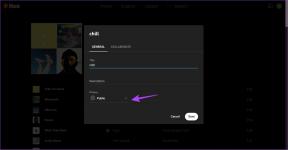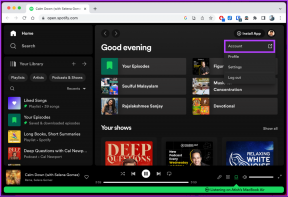Διορθώστε τα ακουστικά Xbox One που δεν λειτουργούν
Miscellanea / / December 31, 2021
Το Xbox One είναι ένα δώρο στην κοινότητα gaming από τους προγραμματιστές της Microsoft. Ωστόσο, ενδέχεται να αντιμετωπίσετε πολλά προβλήματα με την κονσόλα. ένα από τα οποία είναι το σετ μικροφώνου-ακουστικού που αποτυγχάνει να εκτελέσει τη μοναδική του εργασία μετάδοσης του επιθυμητού ήχου. Στις περισσότερες περιπτώσεις, αυτό το πρόβλημα με τα ακουστικά δεν λύνεται από μόνο του. Αυτό το ζήτημα μπορεί να εντοπιστεί σε πρόβλημα είτε στα ακουστικά είτε στο χειριστήριο. ή πρόβλημα με τις ίδιες τις ρυθμίσεις του Xbox. Έτσι, θα σας καθοδηγήσουμε να διορθώσετε το πρόβλημα που δεν λειτουργεί τα ακουστικά Xbox One και να το αντιμετωπίσετε, ώστε να μπορείτε να συνεχίσετε το παιχνίδι.

Περιεχόμενα
- Πώς να διορθώσετε τα ακουστικά Xbox One που δεν λειτουργούν
- Μέθοδος 1: Συνδέστε σωστά τα ακουστικά
- Μέθοδος 2: Ελεγκτής φόρτισης και ακουστικά
- Μέθοδος 3: Κονσόλα Xbox Cycle Power
- Μέθοδος 4: Αύξηση ήχου ακουστικών
- Μέθοδος 5: Αλλάξτε τις ρυθμίσεις απορρήτου
- Μέθοδος 6: Τροποποίηση της έντασης ήχου του μίκτη συνομιλίας.
- Μέθοδος 7: Αλλαγή της εξόδου συνομιλίας πάρτι
- Μέθοδος 8: Ενημέρωση υλικολογισμικού ελεγκτή
- Μέθοδος 9: Επαναφέρετε το Xbox One
- Μέθοδος 10: Επικοινωνήστε με την ομάδα υποστήριξης του Xbox.
Πώς να διορθώσετε τα ακουστικά Xbox One που δεν λειτουργούν
Το Xbox κυκλοφόρησε τον Νοέμβριο του 2012 και έδωσε στο PlayStation 4 μεγάλη επιτυχία. Αυτή η κονσόλα βιντεοπαιχνιδιών όγδοης γενιάς έδωσε έμφαση στα χαρακτηριστικά της που βασίζονται στο Διαδίκτυο, όπως η δυνατότητα εγγραφής και ροής του παιχνιδιού, καθώς και τα φωνητικά χειριστήρια που βασίζονται στο Kinect. Αυτή η μακρά λίστα χαρακτηριστικών το βοήθησε να γίνει αναπόσπαστο μέρος της κοινότητας gaming και ο λόγος για τον οποίο η Microsoft πούλησε ένα εκατομμύριο κονσόλες Xbox One μέσα στις πρώτες 24 ώρες από την κυκλοφορία του.
Παρά όλους τους επαίνους του, το Xbox One έχει αρκετά προβλήματα χρήστη που προκαλούν δυσλειτουργία των ακουστικών. Αυτό μπορεί να εκδηλωθεί με μερικούς διαφορετικούς τρόπους:
- Οι άνθρωποι μπορούν να σας ακούσουν, αλλά εσείς δεν μπορείτε να τους ακούσετε.
- Κανείς δεν μπορεί να σε ακούσει και δεν μπορείς να τους ακούσεις.
- Υπάρχει βουητό ή άλλα προβλήματα λανθάνουσας κατάστασης.
Παρακάτω αναφέρονται ασφαλείς τρόποι για να διορθώσετε το πρόβλημα που δεν λειτουργεί τα ακουστικά Xbox One. Ένα προς ένα, περάστε το καθένα μέχρι να ακούσετε ξανά τον ήχο για μια τέλεια εμπειρία παιχνιδιού.
Μέθοδος 1: Συνδέστε σωστά τα ακουστικά
Η πιο κοινή αιτία για τη μη σωστή λειτουργία ενός ζεύγους ακουστικών είναι η ακατάλληλη τοποθέτηση του βύσματος των ακουστικών. Ακολουθούν τα βήματα για την αντιμετώπιση προβλημάτων των ακουστικών Xbox One διορθώνοντας χαλαρές συνδέσεις:
1. Αποσυνδέστε το ακουστικό από την πρίζα.
2. Συνδέστε το σταθερά πίσω στην υποδοχή ακουστικών.
Σημείωση: Να θυμάστε ότι είναι σημαντικό να συνδέετε και να αποσυνδέετε τα ακουστικά πιάνοντας σταθερά το βύσμα και όχι τραβώντας το καλώδιο, καθώς μπορεί να προκαλέσει περαιτέρω ζημιά. Μερικές φορές, το κουνώντας αργά το βύσμα μπρος-πίσω μπορεί να κάνει το κόλπο.

3. Μόλις το ακουστικό σας συνδεθεί με ασφάλεια στο χειριστήριο, μετακινήστε ή περιστρέψτε το βύσμα μέχρι να ακούσετε κάποιον ήχο.
4. Καθαρίστε το ακουστικό τακτικά για σωστό ήχο.
5. Μπορείτε επίσης να δοκιμάστε τα ακουστικά σας σε διαφορετικό χειριστήριο Xbox ή οποιαδήποτε άλλη συσκευή για να ελέγξετε αν το ακουστικό σας είναι πραγματικά ο ένοχος
6. Εάν αυτή η μέθοδος δεν λειτούργησε, δοκιμάστε να επιθεωρήσετε το καλώδιο του ακουστικού από κοντά για σημάδια ζημιάς. Σε αυτήν την περίπτωση, αντικαταστήστε το κατεστραμμένο εξάρτημα. Διαφορετικά, ίσως χρειαστεί απλώς να αγοράσετε ένα νέο.
Μέθοδος 2: Ελεγκτής φόρτισης και ακουστικά
Καθώς χρειάζεστε τόσο το σετ μικροφώνου-ακουστικού όσο και το χειριστήριο για να λειτουργούν σωστά για την καλύτερη εμπειρία παιχνιδιού, θα πρέπει να αποκλείσετε τα προβλήματα υπερφόρτισης για να διορθώσετε το πρόβλημα που δεν λειτουργεί τα ακουστικά Xbox One.
1. Εάν οι μπαταρίες στο χειριστήριο εξαντλούνται, το σετ μικροφώνου-ακουστικού μπορεί να παρουσιάσει δυσλειτουργία με απροσδόκητους τρόπους. Δοκιμάστε α φρέσκο σετ μπαταριών, ή τα πρόσφατα φορτισμένα και ελέγξτε εάν τα ακουστικά αρχίζουν να λειτουργούν ξανά.
2. Εάν εξακολουθείτε να αντιμετωπίζετε προβλήματα ήχου με το νέο ζευγάρι ακουστικών, μπορεί να φταίει το χειριστήριο Xbox σας. Πιάσε άλλο χειριστήριο και ελέγξτε αν επιμένουν τα προβλήματα. Επίσης, εφαρμόστε τις επόμενες μεθόδους για την αντιμετώπιση του προβλήματος όγκου των ακουστικών Xbox One.

Διαβάστε επίσης:Διορθώστε την υπερθέρμανση και την απενεργοποίηση του Xbox One
Μέθοδος 3: Κονσόλα Xbox Cycle Power
Σε ορισμένες σπάνιες περιπτώσεις, το πρόβλημα της μη λειτουργίας των ακουστικών Xbox One μπορεί να οφείλεται στη μη τακτική επανεκκίνηση του Xbox. Ένας κύκλος τροφοδοσίας λειτουργεί ουσιαστικά ως εργαλείο αντιμετώπισης προβλημάτων για την κονσόλα και διορθώνει τυχόν προσωρινές δυσλειτουργίες και άλλα προβλήματα με την κονσόλα.
1. Πάτα το Κουμπί Xbox μέχρι να σβήσει το LED. Συνήθως χρειάζονται περίπου 10 δευτερόλεπτα.

2. Αποσυνδέστε το καλώδιο τροφοδοσίας και αφήστε το μόνο του για λίγα λεπτά.
3. Επίσης, απενεργοποιήστε το χειριστήριο. Περιμένετε μερικά δευτερόλεπτα για την επαναφορά.
4. Συνδέστε το καλώδιο επιστρέψτε και πατήστε το Xbox One πλήκτρο ενεργοποίησης πάλι. Απλώς, περιμένετε να ξεκινήσει.

5. Μόλις ξεκινήσει, θα δείτε το boot-up animation στην τηλεόρασή σας. Αυτή είναι η ένδειξη ενός επιτυχημένου κύκλου ισχύος.
Μέθοδος 4: Αύξηση ήχου ακουστικών
Αυτό είναι απίθανο, εάν έχετε απενεργοποιήσει κατά λάθος τα ακουστικά σας ή έχετε ρυθμίσει εξαιρετικά χαμηλή ένταση, δεν θα μπορείτε να ακούσετε τίποτα. Για να επαληθεύσετε την ένταση του ακουστικού σας, ελέγξτε το κουμπί σίγασης στον προσαρμογέα του ακουστικού ή χρησιμοποιήστε τον ενσωματωμένο τροχό έντασης ήχου. Μπορείτε επίσης να χρησιμοποιήσετε την κονσόλα και να αυξήσετε την ένταση, ως εξής:
1. Ανοιξε το Ρυθμίσεις εφαρμογή στο Xbox σας.
2. Πλοηγηθείτε στο Συσκευή και συνδέσεις και κάντε κλικ αξεσουάρ, όπως απεικονίζεται παρακάτω.

3. Κάντε κλικ στο εικονίδιο με τρεις τελείες για να ανοίξω Ρυθμίσεις ελεγκτή.
4. Επιλέγω Ενταση ΗΧΟΥ από το μενού. Αυτό θα ανοίξει ένα νέο παράθυρο παραθύρου στην αριστερή πλευρά.
5. Στο Ήχος Παράθυρο, ρυθμίστε τις παραμέτρους σας Ένταση ακουστικών, όπως απαιτείται.
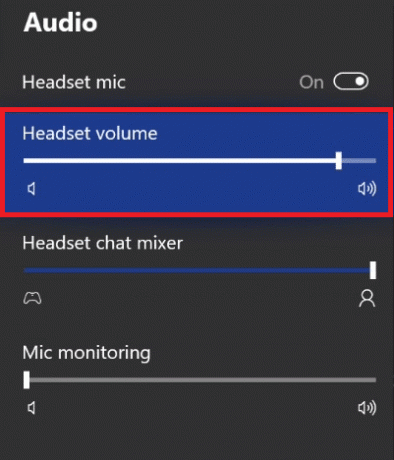
Διαβάστε επίσης:Διορθώστε την υψηλή απώλεια πακέτων στο Xbox
Μέθοδος 5: Αλλάξτε τις ρυθμίσεις απορρήτου
Οι ρυθμίσεις απορρήτου του Xbox One σάς επιτρέπουν να επιλέξετε τι μπορείτε να ακούτε ενώ παίζετε παιχνίδια στο Xbox Live. Επομένως, μια εσφαλμένη διαμόρφωση ρυθμίσεων μπορεί να κάνει σίγαση άλλων παικτών, κάτι που μπορεί να φαίνεται ότι τα ακουστικά Xbox One δεν λειτουργούν.
1. Πλοηγηθείτε στο Ρυθμίσεις και επιλέξτε λογαριασμός από το αριστερό παράθυρο.
2. Παω σε Απόρρητο και ασφάλεια στο διαδίκτυο, όπως απεικονίζεται παρακάτω.
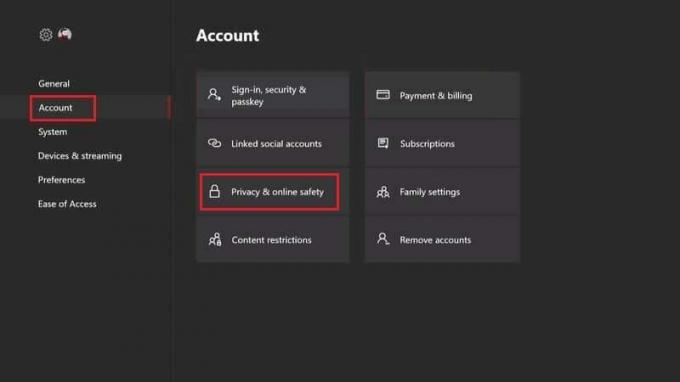
3. Κάντε κλικ Προβολή λεπτομερειών και προσαρμογή και επιλέξτε Επικοινωνήστε με φωνή και κείμενο.

4. Επιλέγω Ολοι ή συγκεκριμένους φίλους σύμφωνα με την προτίμησή σας.
Μέθοδος 6: Τροποποίηση της έντασης ήχου του μίκτη συνομιλίας
Ο μίκτης συνομιλίας είναι η ρύθμιση που προσαρμόζει τους ήχους που ακούτε μέσω των ακουστικών. Για παράδειγμα: Εάν βρίσκεστε σε ένα πάρτι, μπορεί να προτιμάτε να ακούτε τους φίλους σας από τον ήχο του παιχνιδιού, ενώ σε άλλες περιπτώσεις, ο ήχος του παιχνιδιού είναι το μόνο που χρειάζεστε. Αυτό είναι ένα χρήσιμο χαρακτηριστικό για καθηλωτικό παιχνίδι, αλλά μερικές φορές μπορεί να μην παρέχει την επιθυμητή έξοδο. Ως εκ τούτου, η επαναδιαμόρφωσή του θα βοηθήσει στη διόρθωση του προβλήματος των ακουστικών Xbox One που δεν λειτουργούν.
1. Ανοιξε το Ρυθμίσεις εφαρμογή στο Xbox σας.
2. Πλοηγηθείτε στο Συσκευή και συνδέσεις και κάντε κλικ αξεσουάρ, όπως νωρίτερα.

3. Κάντε κλικ στο εικονίδιο με τρεις τελείες για να ανοίξω Ρυθμίσεις ελεγκτή.
4. Επιλέγω Ενταση ΗΧΟΥ από το μενού. Αυτό θα ανοίξει ένα νέο παράθυρο παραθύρου στην αριστερή πλευρά.
5. Πλοηγηθείτε στο Μίκτης συνομιλίας και ρυθμίστε το Ολισθητής στη μέση, κατά προτίμηση.

Διαβάστε επίσης:Πώς να διορθώσετε τον κωδικό σφάλματος Xbox One 0x87dd0006
Μέθοδος 7: Αλλαγή της εξόδου συνομιλίας πάρτι
Αυτή η δυνατότητα σάς δίνει τη δυνατότητα να επιλέξετε εάν η συνομιλία πάρτι μπορεί να μεταδοθεί μέσω του ακουστικού σας, του ηχείου της τηλεόρασής σας ή και των δύο. Εάν έχετε ρυθμίσει τη συνομιλία για το πάρτι να γίνεται μέσω του ηχείου, όπως είναι προφανές, δεν θα ακούγεται από τα ακουστικά. Ακολουθήστε τα βήματα που αναφέρονται παρακάτω για να διορθώσετε τα ακουστικά Xbox One που δεν λειτουργούν αλλάζοντας την έξοδο Party Chat.
1. Σε Ρυθμίσεις Xbox, μεταβείτε στο Γενικός αυτί
2. Επιλέγω Έξοδος έντασης και ήχου.
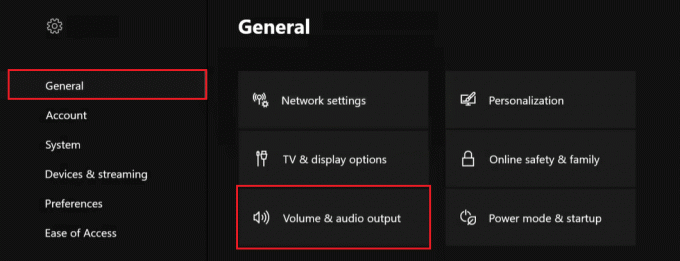
3. Κάντε κλικ Έξοδος συνομιλίας για πάρτι στο αριστερό παράθυρο.

4. Τέλος, επιλέξτε Ακουστικά & ηχεία.
Μέθοδος 8: Ενημέρωση υλικολογισμικού ελεγκτή
Λίγα σφάλματα συστήματος μπορεί να προκαλέσουν δυσλειτουργία του υλικολογισμικού και η απώλεια ήχου μπορεί να είναι μια παρενέργεια. Η Microsoft αποστέλλει κατά καιρούς ενημερώσεις υλικολογισμικού Xbox One, μία από τις οποίες μπορεί να κρατά το κλειδί για την επίλυση αυτού του προβλήματος. Για να ενημερώσετε το υλικολογισμικό, ακολουθήστε τα εξής βήματα:
1. Στο Xbox One, συνδεθείτε στο δικό σας Λογαριασμός Xbox Live.
2. Στο χειριστήριό σας, πατήστε το Κουμπί Xbox να ανοίξει το Οδηγός.
3. Παω σε Μενού > Ρυθμίσεις > Συσκευές και αξεσουάρ
4. Εδώ, επιλέξτε αξεσουάρ όπως φαίνεται.

5. Τέλος, επιλέξτε το δικό σας ελεγκτής και επιλέξτε Εκσυγχρονίζωτώρα.
Σημείωση: Πριν ξεκινήσετε την ενημέρωση του ελεγκτή, βεβαιωθείτε ότι τα χειριστήρια έχουν επαρκή φόρτιση.
6. Ακολουθήστε τις οδηγίες μέσω και Περίμενε για να ολοκληρωθεί η ενημέρωση πριν δοκιμάσετε τον ήχο.

Εάν το πλαίσιο δείχνει ότι δεν υπάρχει διαθέσιμη ενημέρωση, μπορείτε να μετακινηθείτε στην επόμενη μέθοδο.
Διαβάστε επίσης:Διορθώστε ανεπαρκείς πόρους συστήματος για την ολοκλήρωση του σφάλματος API
Μέθοδος 9: Επαναφέρετε το Xbox One
Εάν οι παραπάνω μέθοδοι για την αντιμετώπιση προβλημάτων των ακουστικών Xbox One δεν λειτουργούν, επαναφέρετε το Xbox One στο εργοστάσιό του οι ρυθμίσεις μπορεί να είναι η απόλυτη λύση, καθώς μπορεί να διορθώσει τυχόν υποκείμενα ζητήματα και να επαναφέρει τις ρυθμίσεις στην προεπιλογή τους κατάσταση. Παρακάτω αναφέρεται ένας εύκολος τρόπος για να επαναφέρετε την κονσόλα σας.
1. Πάτα το Κουμπί Xbox να ανοίξει το Οδηγός.

2. Πλοηγηθείτε στο Ρυθμίσεις > Σύστημα > Πληροφορίες κονσόλας, όπως φαίνεται παρακάτω,
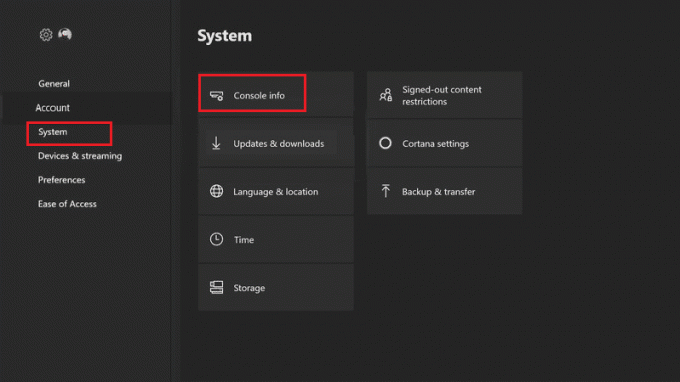
3. Κάντε κλικ Επαναφορά κονσόλας. Θα σας δοθούν δύο επιλογές.
4Α. Πρώτα, κάντε κλικ στο Επαναφορά και διατήρηση των παιχνιδιών και των εφαρμογών μου καθώς αυτό επαναφέρει μόνο το υλικολογισμικό και τις ρυθμίσεις. Εδώ, τα δεδομένα του παιχνιδιού παραμένουν άθικτα και αποφεύγετε να χρειαστεί να κατεβάσετε ξανά τα πάντα.
Μόλις ολοκληρωθεί η διαδικασία επαναφοράς, ελέγξτε εάν το σετ μικροφώνου-ακουστικού έχει αρχίσει να λειτουργεί ξανά.
4Β. Εάν όχι, επιλέξτε Επαναφέρετε και αφαιρέστε τα πάντα από το Πληροφορίες κονσόλας μενού.
Μέθοδος 10: Επικοινωνήστε με την ομάδα υποστήριξης του Xbox
Εάν όλες οι μέθοδοι που αναφέρονται παραπάνω έχουν αποτύχει, μπορείτε να το αναφέρετε σε πρόβλημα υλικού. Αυτό μπορεί να διορθωθεί μόνο με τη βοήθεια ειδικών, δηλαδή την επισκευή ή την αντικατάσταση της κονσόλας, του ακουστικού ή του χειριστηρίου Xbox One. Μπορείτε να επικοινωνήσετε Υποστήριξη Xbox εάν η συσκευή σας είναι υπό εγγύηση για την αντιμετώπιση προβλημάτων με τα ακουστικά Xbox One.
Συνιστάται:
- Πώς να ενεργοποιήσετε ή να απενεργοποιήσετε τη γρήγορη πρόσβαση στα Windows 11
- Πώς να κατεβάσετε και να εγκαταστήσετε το Minecraft στα Windows 11
- Πώς να χρησιμοποιήσετε τους κωδικούς χρωμάτων του Minecraft
- Πώς να απενεργοποιήσετε τη γραμμή παιχνιδιών Xbox στα Windows 11
Ελπίζουμε ότι οι παραπάνω μέθοδοι σας βοήθησαν να επιλύσετε το πρόβλημα Τα ακουστικά Xbox One δεν λειτουργούν θέμα. Επίσης, εάν έχετε οποιεσδήποτε απορίες/προτάσεις σχετικά με αυτό το άρθρο, μην διστάσετε να τις αφήσετε στην ενότητα σχολίων. Πείτε μας ποιο θέμα θέλετε να εξερευνήσουμε στη συνέχεια.